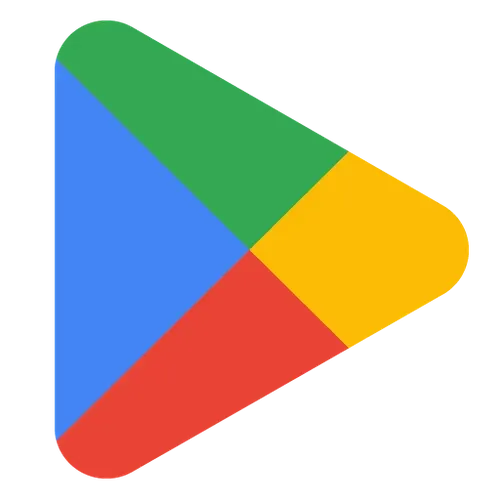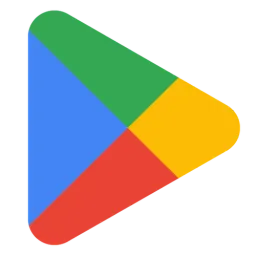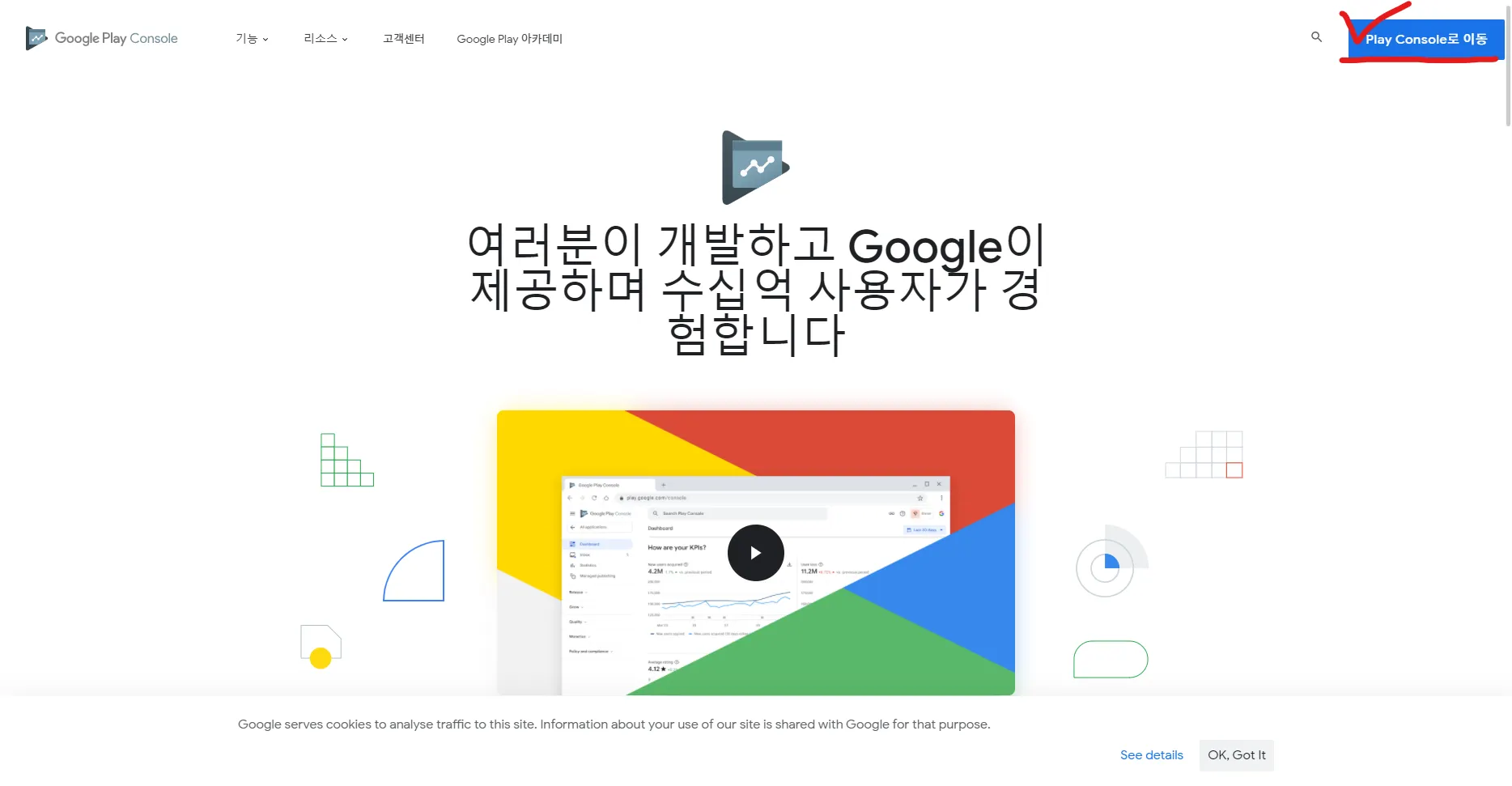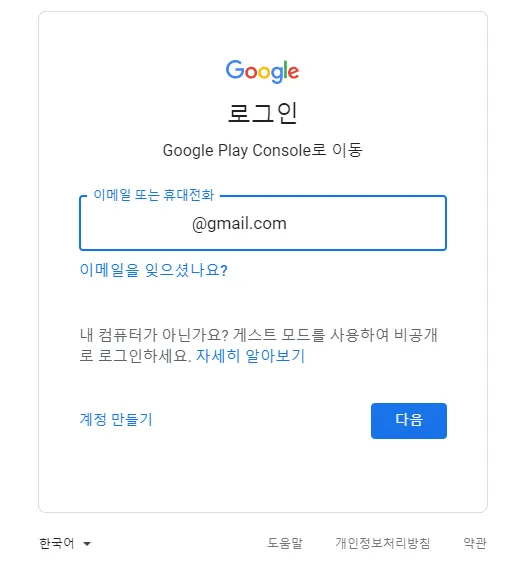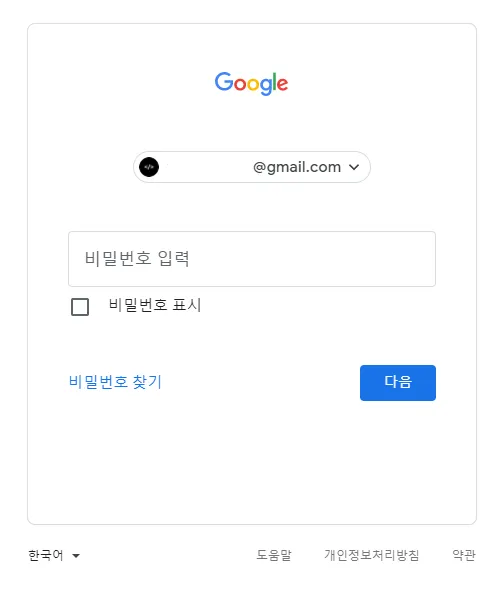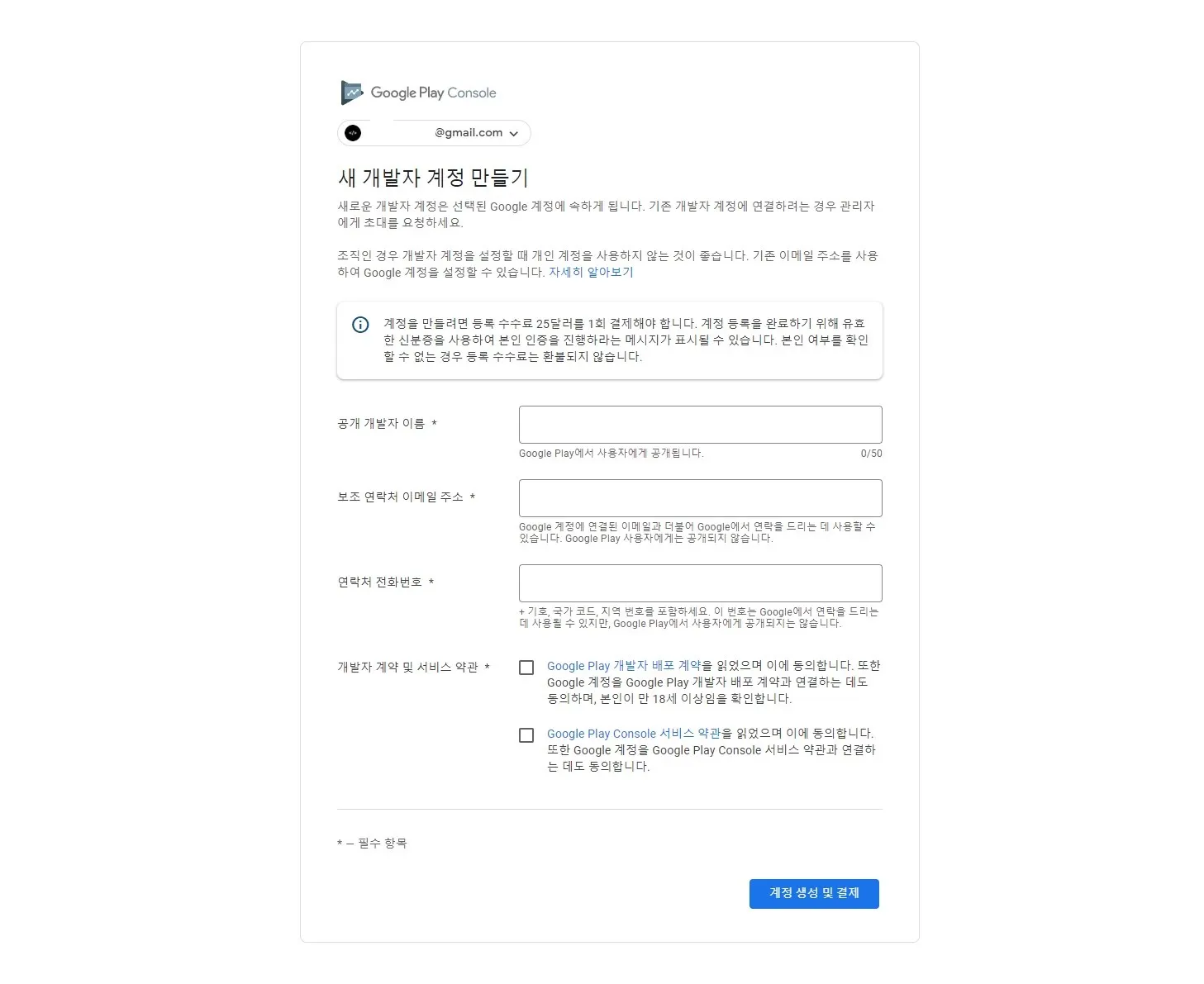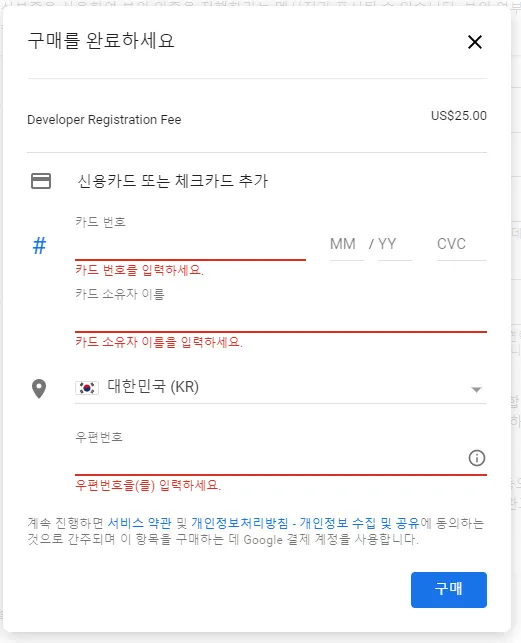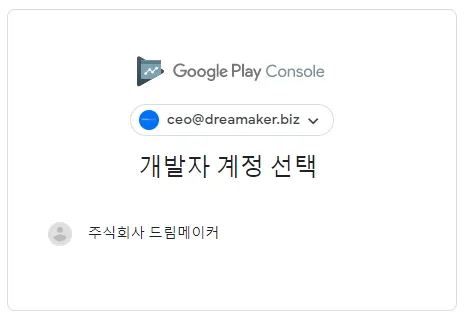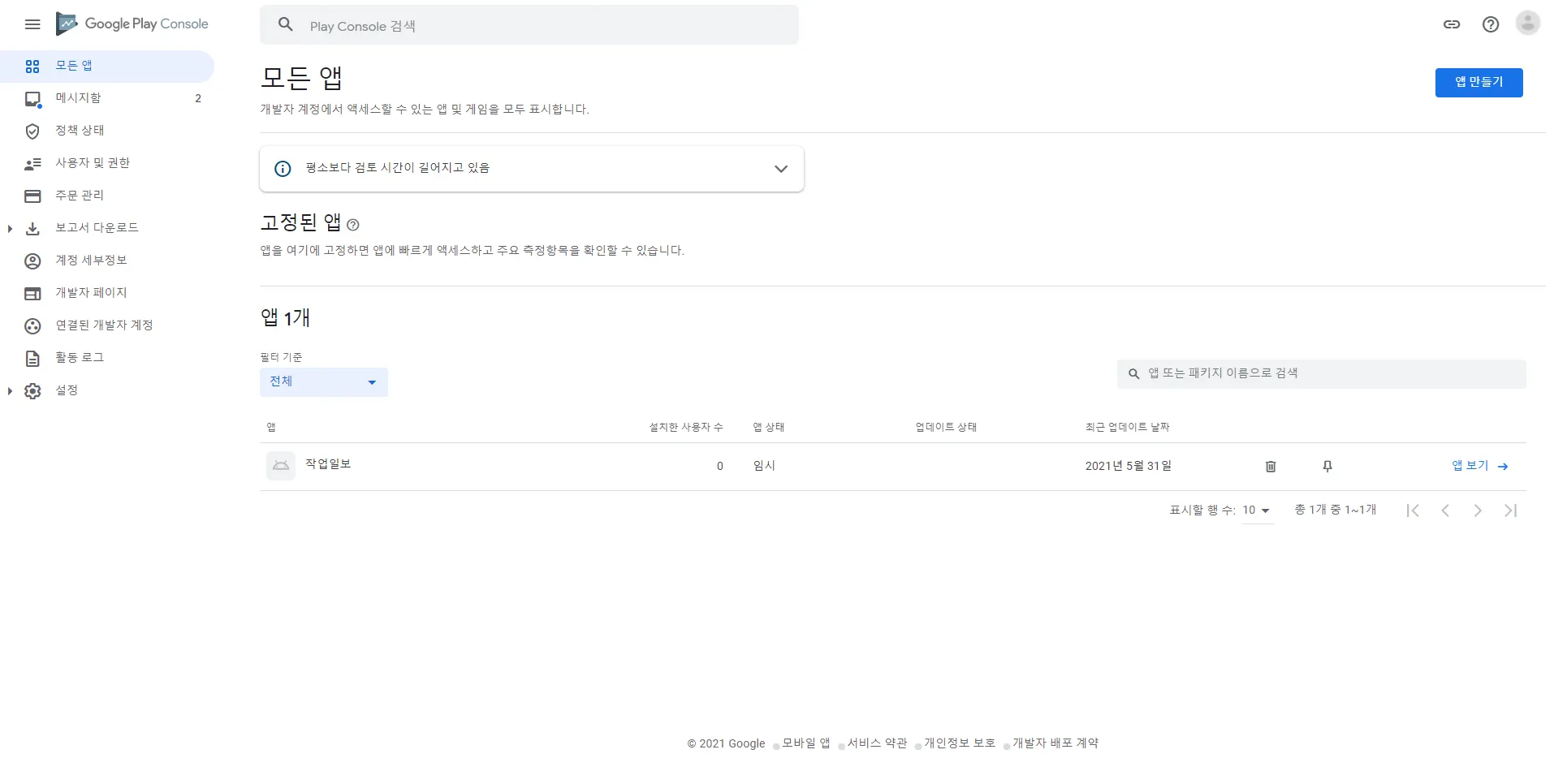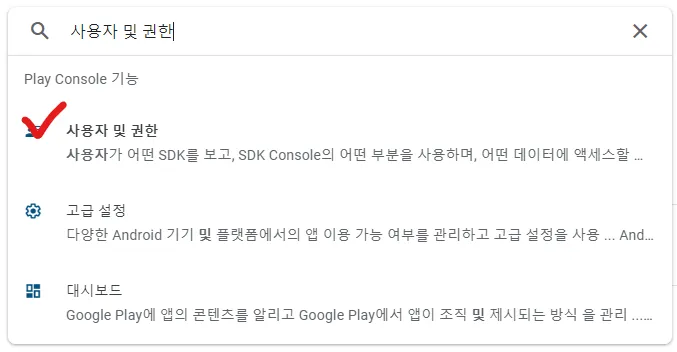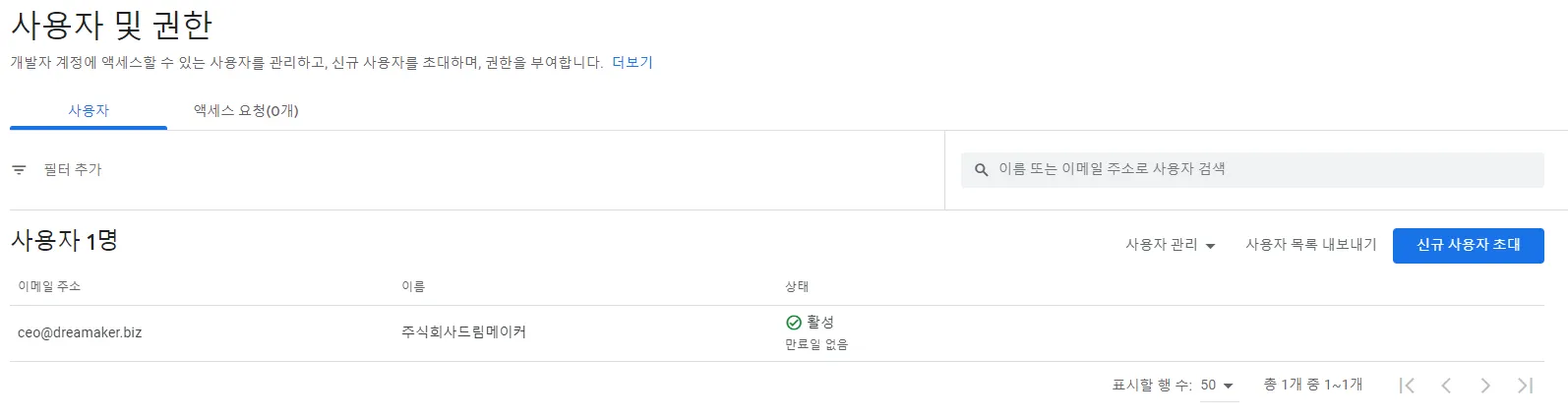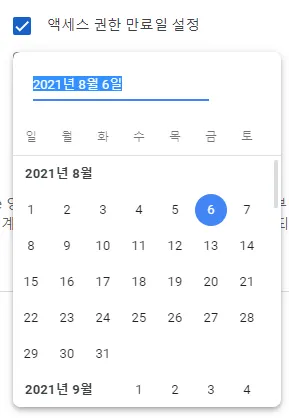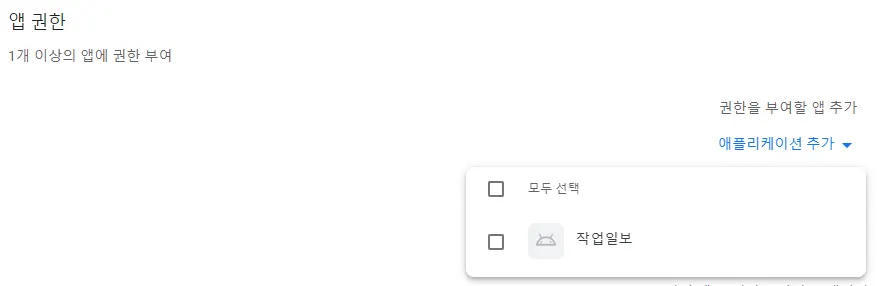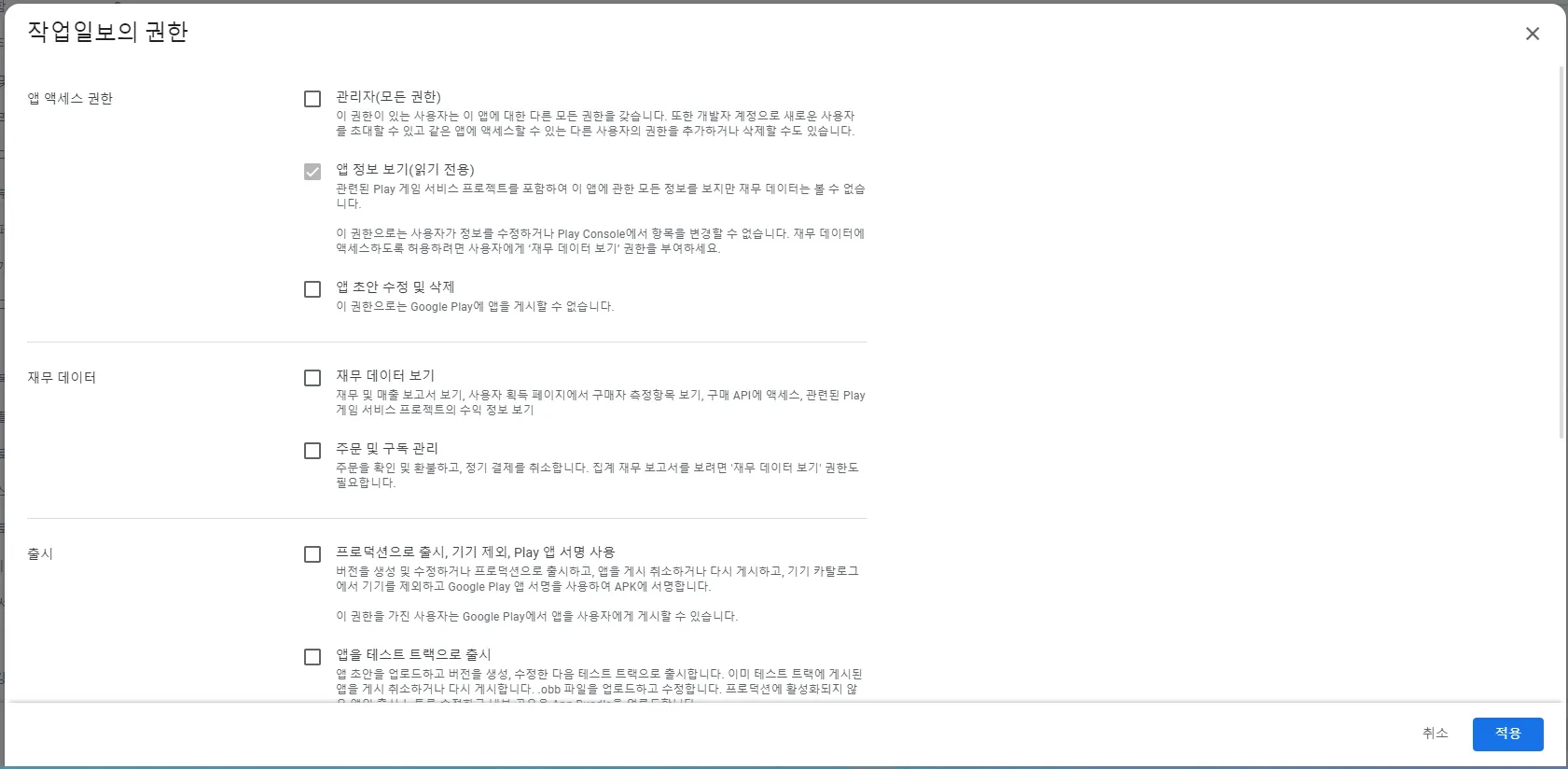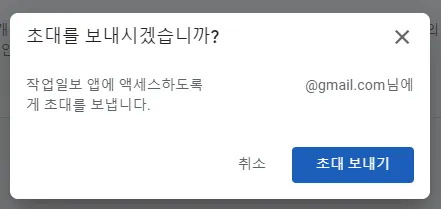본 문서에서는 구글 플레이 스토어에 애플리케이션 등록을 위해 구글 플레이 개발자 계정을 생성하는 방법에 대해 안내합니다.
목차 :
구글 플레이 콘솔 접속하기
다음 링크에 접속하여, 우측 상단 Play Console로 이동 버튼을 클릭합니다.
개발자 계정을 생성할 구글 메일 주소를 입력하고, 다음 버튼을 클릭하여 계정의 비밀번호를 입력합니다.
개발자 계정 정보 입력하기
•
공개 개발자 이름 : 플레이스토어 내 앱 상세 화면에서 앱 제작자로 표시되는 이름입니다.
•
보조 연락처 이메일 주소 : 플레이스토어 내에서 개발자 계정에 대한 연락 사항이 발생할 시 수신이 가능한 이메일을 등록하셔야 합니다.
•
연락처 전화번호 : 앱 소유자 연락처를 입력합니다. 아래 서식에 유의합니다.
◦
기존 휴대폰 번호가 010-1234-5678 이라면,
◦
+8210-1234-5678 형식으로 입력합니다.
계정 등록 초기 결제하기
플레이스토어에 개발자 계정을 생성할 경우 초기 1회 계정 가입 비용을 지불해야 합니다. 비용은 $25 US DOLLAR 이며, 환율에 따라 실제 결제 금액은 변동될 수 있습니다.
결제 후 로그인하기
결제를 완료하면, 이후 로그인부터는 다음과 같이 개발자 계정을 선택하는 화면이 표시됩니다.
로그인할 계정을 선택하게 되면, 다음과 같이 Play Console에 로그인이 완료됩니다.
개발자 계정에 개발자 초대하기
실제 앱을 등록하려면 개발자 계정으로 접근하여 앱을 등록해야 합니다.
하지만 구글 계정의 아이디와 비밀번호를 모두 공개해야 하기 때문에, 개인정보 유출이 걱정되실 경우 외부 개발자 계정을 초대할 수 있습니다.
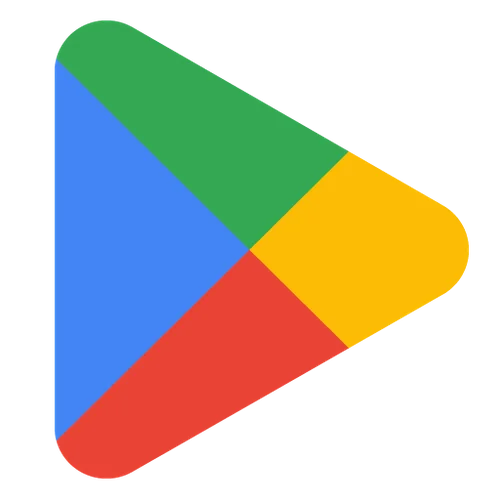 구글 앱 등록 [1 - 앱 생성하기] 페이지를 참고하여 신규 앱을 생성하고, 이후에 외부 개발자를 초대합니다.
구글 앱 등록 [1 - 앱 생성하기] 페이지를 참고하여 신규 앱을 생성하고, 이후에 외부 개발자를 초대합니다.Google Play Console 에 접속한 상태로, 상단 검색창에 사용자 및 권한을 검색하고, 첫 번째 결과를 클릭합니다.
아래와 같이 현재 해당 콘솔에 접속할 수 있는 권한이 부여된 사용자가 리스트로 표시됩니다.
리스트 우측 상단에 신규 사용자 초대 버튼을 클릭합니다.
•
이메일 주소 : 초대할 개발자의 이메일 주소를 입력합니다. (andy@ureca.im, la@ureca.im)
•
액세스 권한 만료 : 체크하면 접근 권한을 만료할 날짜를 지정할 수 있습니다.
•
권한 : 접근 권한을 부여햘 앱을 선택합니다.
젹용을 클릭하면 상세 권한을 선택할 수 있습니다.
담당자가 원활하게 업무를 진행하기 위해 초기에는 관리자 권한을 부여하시고, 추후 개발 완료 이후에 권한을 삭제하시는 것을 권장드립니다.
모두 선택하였으면, 적용 버튼을 클릭합니다.
아래와 같이 권한이 추가되는 것을 확인할 수 있습니다.
초대 확인 팝업에서 초대 보내기 버튼을 클릭합니다.